磁盘0磁盘分区1是什么意思?
很多用户打开磁盘管理工具时,都会被"磁盘0"、"磁盘1"、"分区1"这样的专业术语搞糊涂。其实理解磁盘0磁盘分区1是什么意思很简单:
- 磁盘0: 电脑中安装的第一块物理硬盘,通常是系统盘
- 磁盘1: 电脑中安装的第二块物理硬盘,通常是数据盘
- 分区1: 每块硬盘上划分的第一个逻辑分区
举个例子,如果你的电脑有一块SSD和一块HDD,SSD会被标记为"磁盘0",HDD则是"磁盘1"。而"磁盘0分区1"通常就是你的C盘。
如何查看磁盘编号和分区情况?
想知道你的电脑磁盘0磁盘分区1是什么意思?按照以下步骤就能查看:
方法1:磁盘管理器
步骤1. 右键点击"此电脑"选择"管理"
步骤2. 在左侧导航栏选择"磁盘管理"
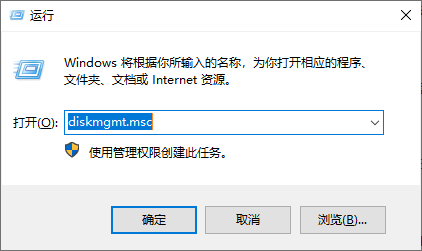
步骤3. 在下方就能看到所有磁盘(磁盘0和磁盘1)和分区的详细信息
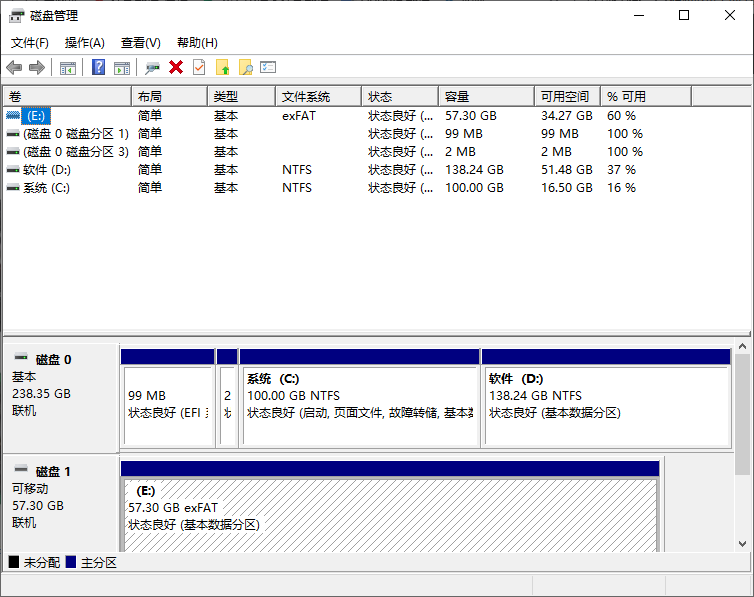
方法2:使用分区助手(更直观推荐)
Windows自带的磁盘管理器功能有限,推荐使用傲梅分区助手查看磁盘信息,优势在于:
- 可视化界面: 以图形化方式直观显示磁盘和分区情况
- 详细信息: 可查看磁盘型号、接口类型、4K对齐状态等
- 操作便捷: 右键即可进行分区调整等操作
操作步骤:
步骤1. 下载安装并启动傲梅分区助手
步骤2. 在主界面可直观看到所有磁盘和分区信息
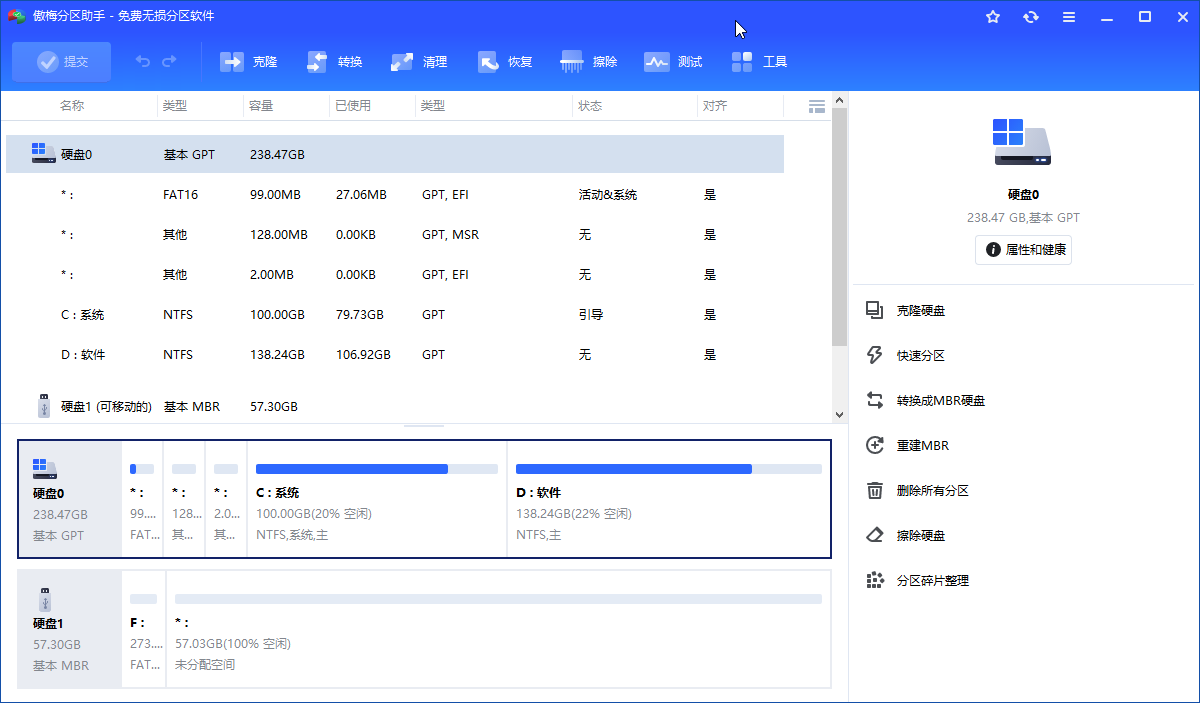
步骤3. 双击磁盘可查看更详细信息,包括:
- 磁盘编号(磁盘0/磁盘1)
- 磁盘容量和已用空间
- 分区表类型(MBR/GPT)
- 磁盘健康状态
步骤4. 右键点击分区可进行各种管理操作
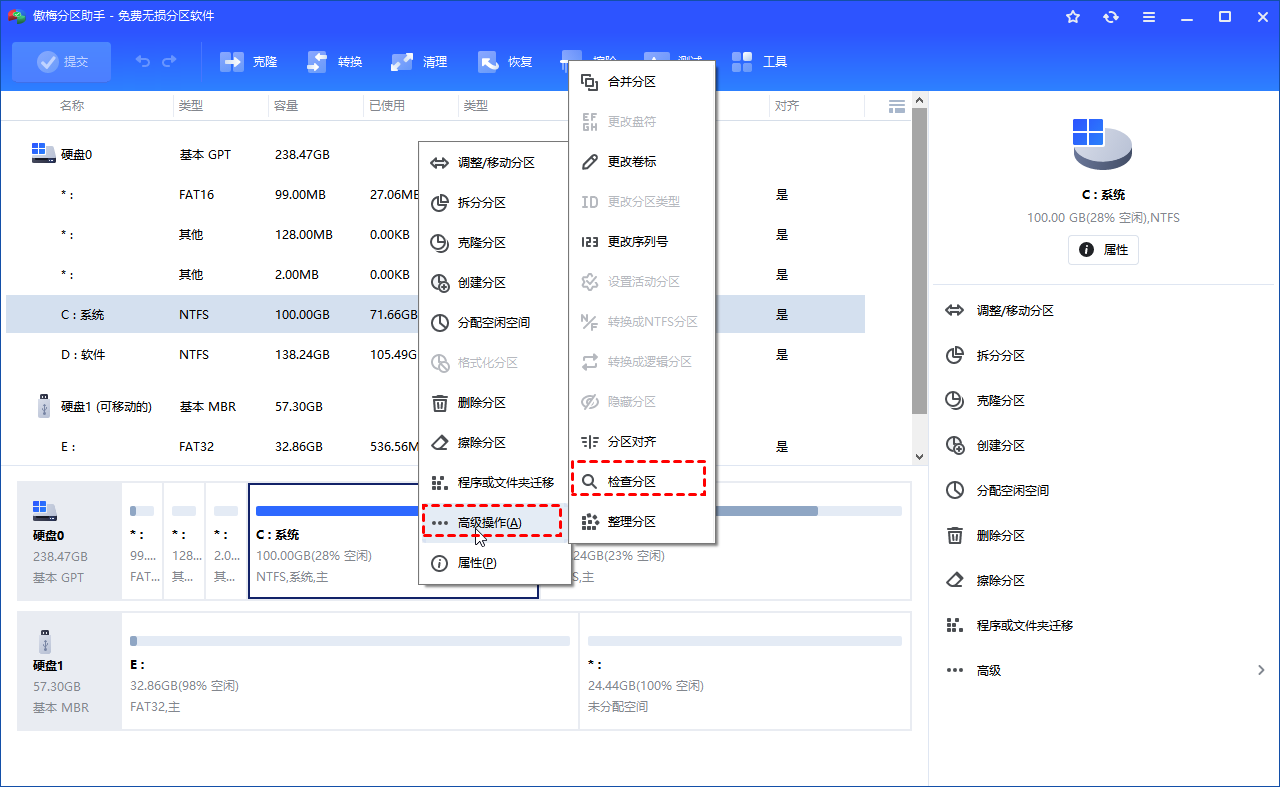
磁盘0和磁盘1的主要区别
理解磁盘0磁盘分区1是什么意思后,我们来看看它们的具体区别:
| 对比项 | 磁盘0 | 磁盘1 |
|---|---|---|
| 位置 | 主硬盘,第一个磁盘 | 副硬盘,第二个磁盘 |
| 用途 | 通常安装操作系统 | 通常存储数据文件 |
| 性能 | 多为SSD,速度快 | 多为HDD,速度较慢 |
| 重要性 | 系统盘,损坏无法启动 | 数据盘,损坏可更换 |
为什么磁盘0和磁盘1不能直接合并?
很多用户会问:既然明白了磁盘0磁盘分区1是什么意思,那能不能把它们合并成一个盘呢?答案是否定的,原因如下:
- 物理限制: 磁盘0和磁盘1是两块独立的物理硬盘,无法在硬件层面合并
- 系统限制: Windows系统不支持将两块物理硬盘合并为一个分区
- 性能差异: 两块硬盘性能不同,合并后会影响整体性能
- 风险过高: 强行合并可能导致数据丢失和系统崩溃
替代方案:使用存储池或RAID
虽然不能直接合并,但可以通过以下方式实现类似效果:
- 存储池: Win10/11专业版支持将多块硬盘组合成存储池
- RAID技术: 需要主板支持,可将多块硬盘组合成逻辑卷
- 第三方软件: 如傲梅分区助手可以管理多块硬盘
如何管理磁盘分区?推荐使用傲梅分区助手
既然磁盘0和磁盘1不能合并,那如何更好地管理它们呢?正如前面提到的,推荐使用傲梅分区助手。下面Bruce就以4K对齐为例,介绍下如何使用操作管理分区。
步骤1. 打开傲梅分区助手,在主界面中右键单击您想要4K对齐的分区,然后选择“高级操作”>“分区对齐”。

步骤2. 在弹出窗口中,您可以自行设置您想要的对齐方式,然后单击“确定”。

步骤3. 返回主界面,单击左上角“提交”按钮以预览即将进行的任务,确认无误后单击“执行”以开始执行固态硬盘4K对齐任务。
常见问题解答
Q:磁盘0一定是系统盘吗?
A:大多数情况下是,但也可以通过BIOS设置改变启动顺序。
Q:能改变磁盘编号吗?比如把磁盘1改成磁盘0?
A:不能,磁盘编号是由系统根据硬件连接顺序自动分配的。
Q:分区1必须是C盘吗?
A:不一定,但系统分区通常会被分配为C盘。
Q:固态硬盘应该作为磁盘0还是磁盘1?
A:建议作为磁盘0安装系统,可以获得更好的性能。
写在最后
现在你应该完全明白磁盘0磁盘分区1是什么意思了。记住,磁盘编号是系统自动分配的,我们无法直接改变。虽然不能合并磁盘0和磁盘1,但可以通过合理分区和使用专业工具来优化存储空间。
重要提示:任何磁盘操作都有风险,建议操作前备份重要数据。如果不确定如何操作,可以寻求专业人士帮助。
